本机配置
首先在本机安装Xming
Xming配置
安装后启动XLaunch,设置Display number
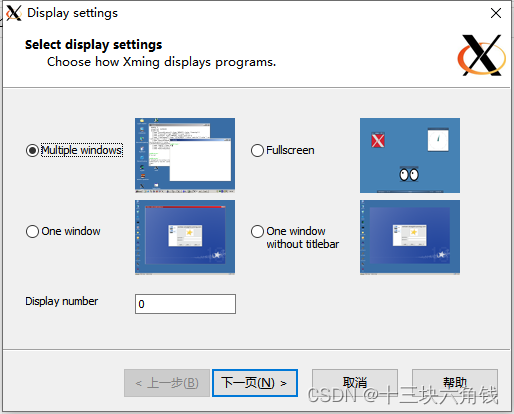
将远程服务器的IP添加进X0.hosts文件
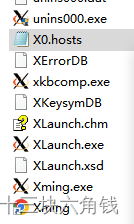
VS code配置
安装插件Remote X11和Remote X11 (SSH)
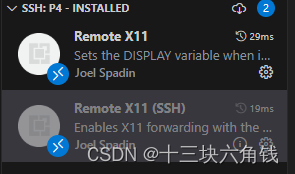
打开SSH配置文件 添加
ForwardAgent yes
ForwardX11 yes
ForwardX11Trusted yes
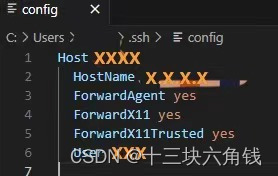
远程服务器配置
$ sudo vim ~/.bashrc
插入如下命令
export DISPLAY=本机IP:0.0
// 0.0是本机设置XLaunch的Display number为0,如果是10,则为10.0
保存后执行
$ source ~/.bashrc
查看DISPLAY
$ echo $DISPLAY
测试
命令行输入
$ xcalc
成功连接远程服务器GUI
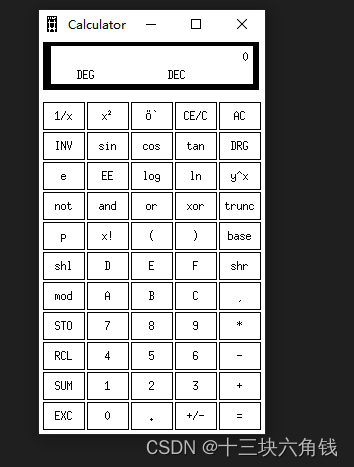





















 4934
4934











 被折叠的 条评论
为什么被折叠?
被折叠的 条评论
为什么被折叠?








